
Министерство образования и науки
Российской Федерации
Санкт-Петербургский государственный
Архитектурно-строительный университет
Шумилов к. А. Козлова е. М.
ArchiCAD 17
Начальный курс
Учебное пособие
2015
УДК 004.92:378 (075.8)
Рецензент: профессор Б. Г. Вагер (СПбГАСУ).
Шумилов К. А., Козлова Е. М.
ArchiCAD 17. Начальный курс: / учебное пособие / К. А. Шумилов; СПбГАСУ. – СПб., 2015. – с.
ISBN
Предлагаемое учебное пособие представляет собой справочник по пакету компьютерного проектирования ArchiCAD версии 2014 г. Обучение не предполагает первоначальных знаний по этой программе и выполняется по принципу постепенного усложнения материала. Основная задача автора – научить грамотно использовать заложенные в пакет возможности для получения качественных компьютерных проектов. Реализована технология последовательного создания проекта.
Предназначено для студентов технических специальностей.
Рекомендовано Редакционно-издательским советом.
ISBN © К. А. Шумилов, 2015
© Санкт-Петербургский государственный архитектурно-строительный университет, 2015
Оглавление
Интерфейс пользователя ArchiCAD
-
Построение структурной сетки
-
Построение стен
-
Колонны
-
Балки
-
Перекрытия
-
Двери и окна
-
Лестницы
-
Нанесение размеров
-
Вывод в формате PDF с помощью Издателя
-
Визуализация
Литература
Интерфейс пользователя ArchiCAD
Панель инструментов
Инструментальная панель предоставляет в Ваше распоряжение целый ряд чертежных принадлежностей и инструментов для выбора элементов, конструирования пространственных объектов, нанесения двумерных объектов и визуализации Вашего проекта.
По умолчанию панель инструментов разделена на группы инструментов: Выборка, Конструирование, Документирование и Еще, чтобы можно было легче найти необходимый инструмент.
Помимо стандартного набора инструментов эта панель может содержать пиктограммы дополнительных инструментов в зависимости от установки отдельных расширений и их доступности.
Показ панели инструментов
Если панель инструментов отсутствует на экране, выполните команду Окно > Панели > Панель инструментов.

Настройка панели инструментов
Используйте управляющие элементы закладки Параметры > Окружающая среда> Панель инструментов для настройки содержимого панели инструментов.
Самый простой способ доступа к этому диалоговому окну - щелчок правой клавишей мышки в любом месте панели инструментов; при этом откроется контекстное меню, содержащее команду обращения к диалоговому окну Панель инструментов.
Один из моментов настройки этой панели - объединение инструментов в группы.
Вы можете запомнить в окружающей среде настроенную конфигурацию панели инструментов в качестве составной части схемы инструментов. Схема инструментов включает параметры панели инструментов, информационного табло и диалоговых окон установки параметров инструментов..
Информационное табло
Информационное табло имеется для каждого из инструментов панели инструментов. При активировании инструмента или выборе размещенного элемента в информационном табло будут представлены текущие параметры инструмента/элемента. Если выбрано несколько элементов, в информационном табло приводятся параметры последнего выбранного.
Информационное табло содержит краткий перечень параметров конкретного инструмента/элемента. Не смотря на то, что большинство из этих параметров содержится в диалоговых окнах установки параметров инструментов, информационное табло предоставляет более быстрый доступ до них, так как они все время находятся на экране.
По умолчанию информационное табло пристыковано к верхней части Вашего рабочего пространства в горизонтальном виде. Для вертикального представления этой панели пристыкуйте ее к любой из сторон экрана.
Если Вы не уверены в назначении той или иной пиктограммы информационного табло, разместите на ней курсор, чтобы появилась соответствующая подсказка.

Помните, для прокручивания содержимого информационного табло можно использовать колесико мышки.
•Выбрано/Редактируемых. В информационном табло приводятся сведения о количество выбранных элементов и количестве редактируемых элементов. Изменения, производимые в информационном табло, влияют на редактируемые элементы. На приведенном ниже плане этажа все стены выбраны; четыре из них закрыты для редактирования, как это показано в информационном табло:
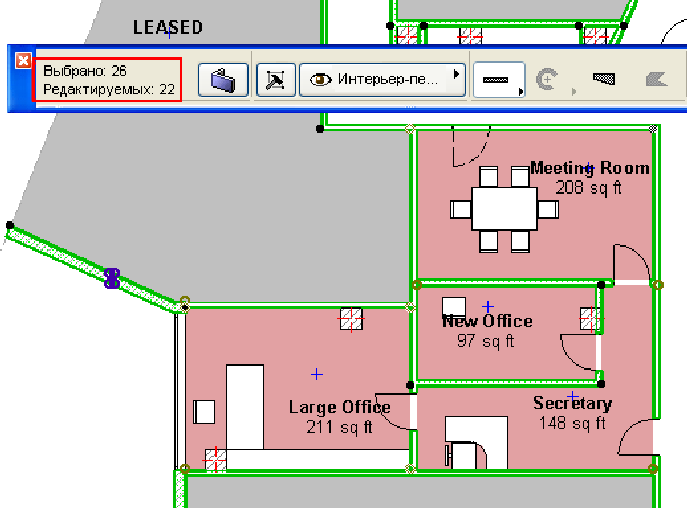
Про табло команд
Табло команд - это совокупность команд и/или меню, представленные в виде пиктограмм или текста и сгруппированные согласно их принадлежности одной теме.
Для вывода на экран того или иного табло команд выберите его команду в подменю Окно> Табло команд; или сделайте щелчок правой клавишей мышки на заголовке любого табло команд для открытия контекстного меню со списком имеющихся табло команд. Выберите в этом контекстном меню имя необходимого табло команд.
Вывод на экран табло команд
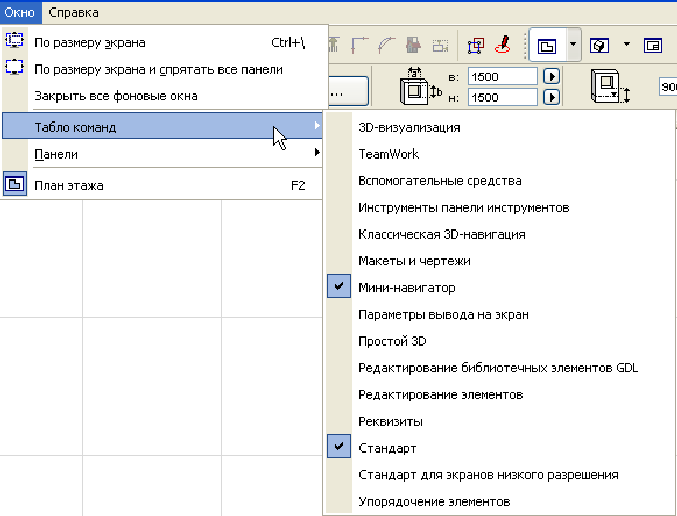
Более простой способ доступа к этому диалоговому окну - сделайте щелчок правой клавишей мышки в любом месте любого табло команд и в открывшемся контекстном меню выберите команду Табло команд:
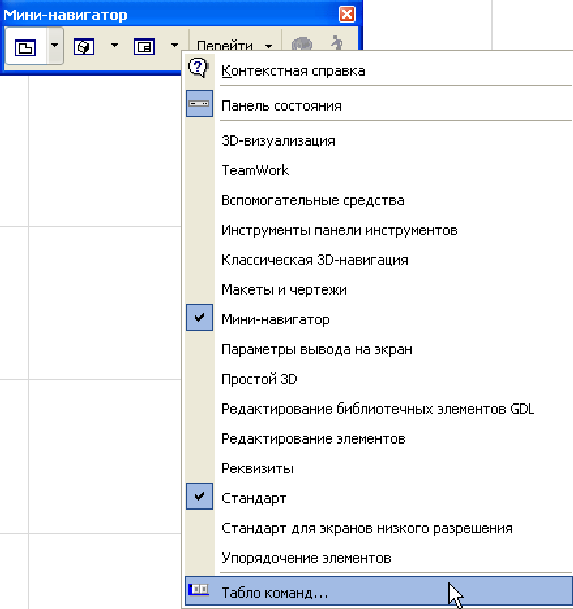
Вы можете запомнить настроенные Вами табло команд в качестве схемы расположения команд Вашей окружающей среды.
